כיצד להקליט אודיו עם VLC Media Player ב-Windows וב-Mac
הנורמה הרווחת הרגילה של לימודים ועבודה התפצלה בגלל המצב הנוכחי בעולם. ההסתמכות על טכנולוגיה גוברת ככל שיותר אנשים משתמשים בתוכנת מחשב כדי ללמוד ולעבוד, במיוחד מקליטי מסך ומקליטי אודיו. הם עוזרים להקליט פגישות ושיעורים לצפייה או האזנה במצב לא מקוון. בדרך זו, אתה תמיד יכול לחזור למידע שתפספס, לצפות ולהאזין לו כל עוד אתה רוצה.
אז חשוב מאוד שתמצא מקליט טוב שיוכל לתת לך את האיכות הטובה ביותר וביצועים ללא הפסדים. במיוחד אלה שרוצים להקליט אודיו. בהירות ואיכות חשובים מאוד. בהתחשב בצורך הזה, ברצוננו להראות לך דרך קלה לעשות זאת הקלט אודיו עם נגן מדיה VLC וגם רשום את אחד הפתרונות הטובים ביותר שאתה יכול לקבל. המשך לקרוא את המאמר ולמד פתרונות מעשיים.

חלק 1. כיצד להקליט אודיו עם נגן מדיה VLC
כאשר אתה חושב על נגן מדיה, אתה כנראה שם VLC ראשון ברשימה שלך. נגן הווידאו VLC היה קיים הרבה לפני שאחרים היו קיימים, והוא מתחדש ללא הרף, תואם את קצב הטכנולוגיה המשתפרת. אחת הסיבות שהוא עדיין שמיש היא שהוא תואם למחשבי Windows ו-Mac. מלבד זאת, זה מאפשר לך להזרים סרטונים ואודיו וכן להקליט אותם. יותר מזה, משולבת תכונת עריכה שתאפשר לך לכוונן עדין את הווידאו והשמע שלך כדי לקבל פלט טוב יותר. אחת התכונות השימושיות ביותר של האפליקציה היא הקלטת השמע. רבים מוצאים את זה מאוד מועיל. כדי להבין טוב יותר את הכלי, הנה מדריך כיצד לעשות זאת להקליט אודיו עם VLC.
שלב 1. הורד והתקן VLC Player. אם התקנת אותו בעבר, ודא שאתה בגרסה המעודכנת ביותר ואז המשך לשלב הבא.
שלב 2. הפעל את האפליקציה ולחץ על כְּלֵי תִקְשׁוֹרֶת ואז מהרשימה הנפתחת בחר פתח את התקן לכידה. שימו לב לאחר ביצוע הכלי הראשי יופיע באפור וחלון נוסף יופיע.
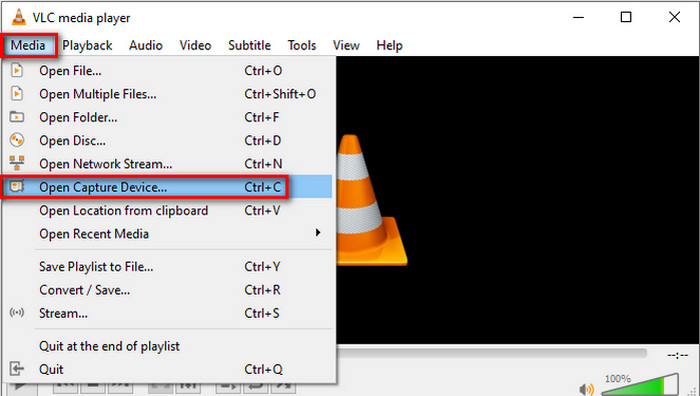
שלב 3. בחלון החדש, לחץ על לכידת מכשיר לשונית. מהתפריט הנפתח בחר שולחן עבודה.
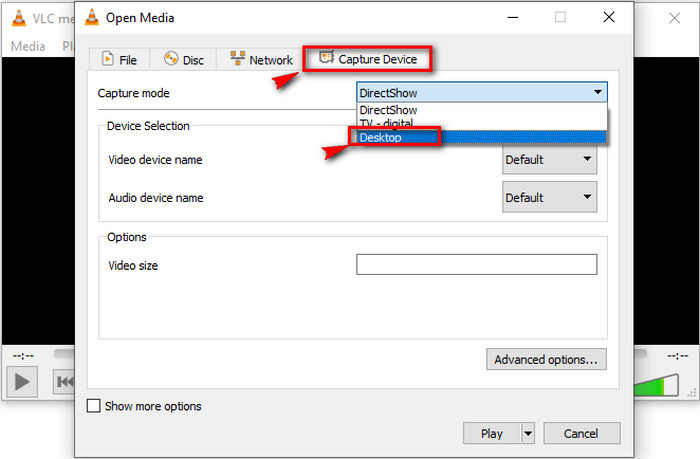
שלב 4. כעת, הסתכל בצד ימין למטה של הממשק ולחץ לְשַׂחֵק כדי להתחיל להקליט.
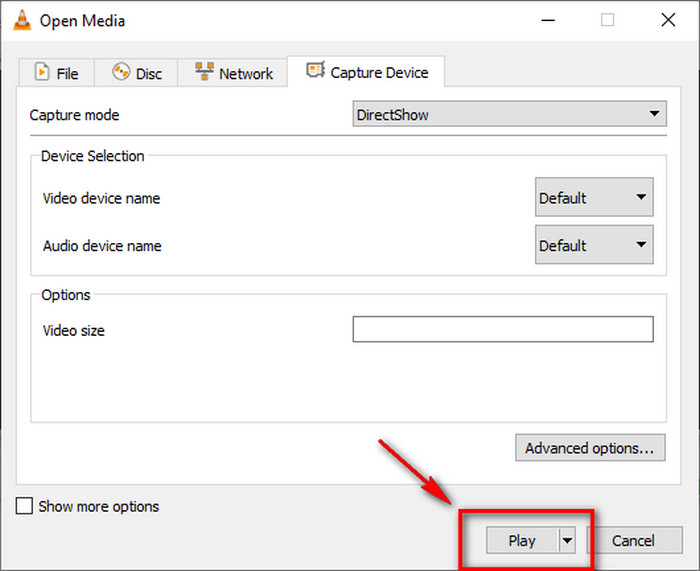
שלב 5. כדי לשמור את הקובץ לחץ על מדיה ואז המר / שמור. כדי לראות את הקובץ שזה עתה הקלטת, תחת אותה לשונית, לחץ פתח את המדיה האחרונה.
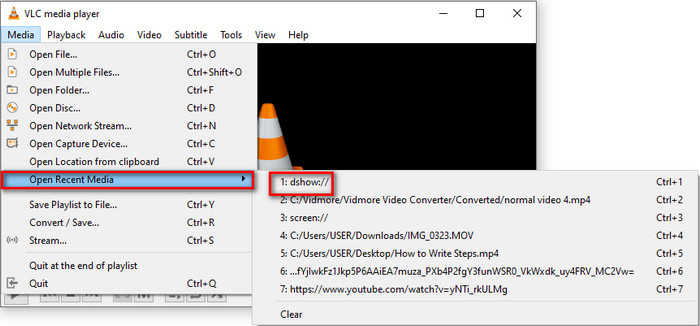
חלק 2. שיטה מקוונת בחינם להקלטת אודיו עם אלטרנטיבה VLC
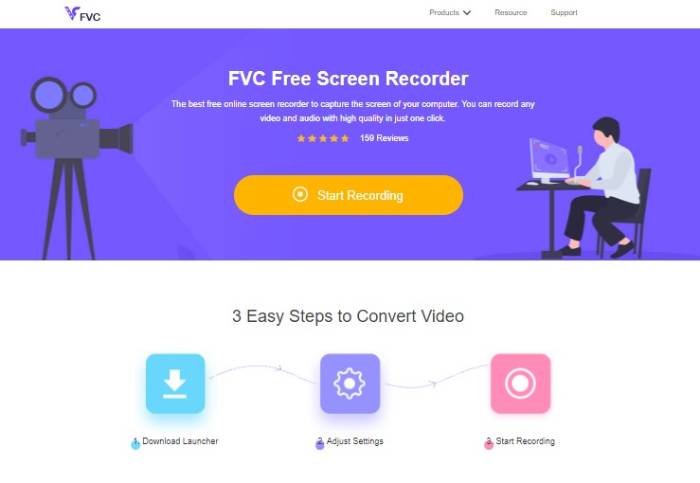
נגן VLC טוב כמו שהוא. אבל יש גם דרך מעשית יותר להקליט אודיו באמצעות כלי חינמי שתוכל למצוא באינטרנט. אחת האפליקציות החינמיות הטובות ביותר נקראת מקליט מסך חופשי FVC. זה ייקח רק שלושה שלבים כדי להקליט סטרימינג בשידור חי, כנסים מקוונים ושיחות אישיות אחרות שיש לך באמצעות פלטפורמות המדיה החברתית שלך כמו סקייפ וכדומה. לא רק שהוא יכול להקליט את מסך המחשב שלך, אלא שהוא גם יכול ללכוד ממנו אודיו חלק. אינך צריך לדאוג לרעשי רקע מכיוון שהוא לוכד את צליל המערכת של המחשב שלך. בנוסף, אינך צריך להוריד אותו למחשב שלך מכיוון שהוא נגיש באופן מקוון עם דפדפן וחיבור אינטרנט פעיל. כדי שתוכל להקליט אודיו זורם עם VLC באמצעות כלי זה, בדוק את השלבים שלהלן.
שלב 1. בקר באתר הרשמי של מקליט מסך חופשי FVC.

שלב 2. הפעל את הכלי על ידי לחיצה על התחל להקליט לַחְצָן. לאחר מכן יופיע פס צף על המסך.
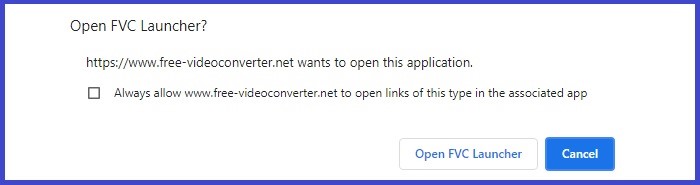
שלב 3. לאחר מכן, התאם את גודל המסגרת אם אתה מעדיף. מכיוון שאנו מקליטים אודיו, אתה יכול לבחור לא לגעת בגודל המסגרת של ההקלטה. ברגע שאתה מוכן, לחץ על REC לחצן כדי להתחיל את ההקלטה. הכלי ייתן חופש פעולה של שלוש שניות לפני ההקלטה. אתה יכול לבטל אותו אם תשנה את דעתך.
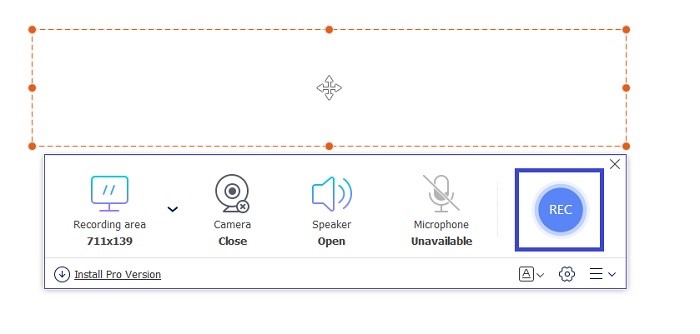
שלב 4. לבסוף לחץ על כיכר כפתור בסרגל הצף כדי לעצור את ההקלטה. משם תראה את הממשק שבו תוכל להפעיל את הווידאו או האודיו.
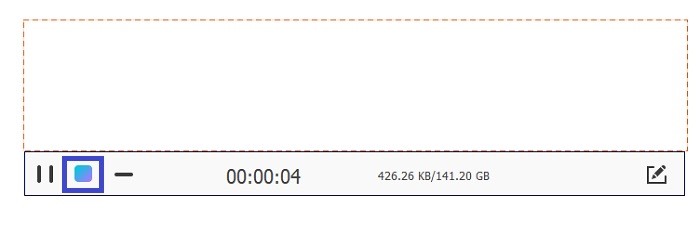
יתרונות
- חינם ונגיש.
- יש לו ממשק אינטואיטיבי.
- קל להבנה ולשימוש.
חסרונות
- הקלטת חלון נעילה אינה נתמכת.
חלק 3. כיצד להקליט אודיו עם האלטרנטיבה הטובה ביותר של VLC
מובן, כלי חינמי לא יכול לספק את כל היתרונות שאתה עשוי לחפש. רובם מוגבלים לתכונות מסוימות בלבד, בדיוק כמו הכלי המקוון שלמעלה. פיצול האודיו מלבד הווידאו אינו נתמך. זו הסיבה שפותחה תוכנת שולחן העבודה FVC Screen Recorder. זה כדי לשבור את המגבלה של אפליקציות חינמיות, בדרך זו, אתה יכול להקליט אודיו בחופשיות מבלי ללכוד את המסך יחד. הממשק הפריד בין ההקלטה לאודיו ווידאו כך שלא תצטרך לפצל אותם. כמו כן, איכות השמע טובה בהרבה מהכלי החינמי. התאם אישית את קובץ הפלט ומצא את ההקלטה מאותו ממשק. רוצים לדעת עוד על זה? קרא את ההוראות שלהלן כיצד להשתמש בכלי.
שלב 1. הורד והתקן את האפליקציה באמצעות לחצני ההורדה למטה.
הורדה חינמיתעבור Windows 7 ואילךהורדה מאובטחת
הורדה חינמיתעבור MacOS 10.7 ואילךהורדה מאובטחת
שלב 2. הפעל את האפליקציה והמתן עד להופעת הפס הצף.
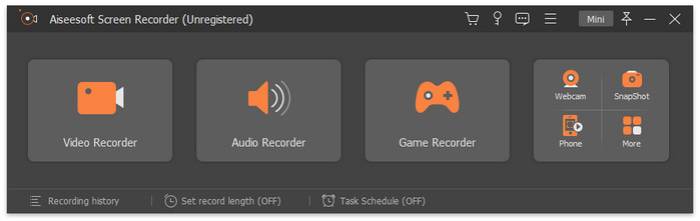
שלב 3. לחץ על מקליט אודיו כדי לראות את הממשק עבור הקלטת השמע. אתה יכול לשנות את ההגדרות לפי העדפתך אם תרצה בכך.
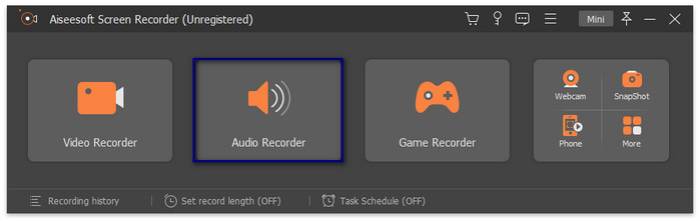
כדי להתחיל להקליט, לחץ על REC כפתור בצד ימין של הממשק.
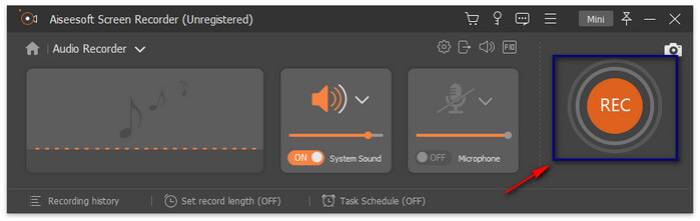
שלב 4. עצור את ההקלטה על ידי לחיצה על כפתור התיבה בצד שמאל של הממשק וממשק נוסף יופיע. בחר לבצע מחדש או לשמור את ההקלטה מכאן.
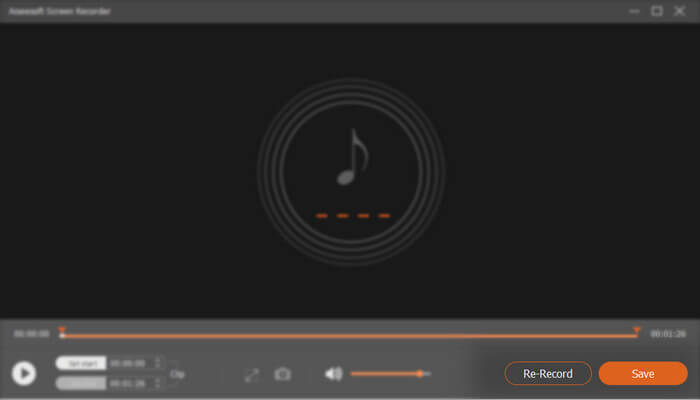
יתרונות
- הממשק מאורגן ומסודר.
- אמין כפי שפורסם.
- הוא מקליט אודיו ומסך בנפרד או ביחד.
חסרונות
- זה צריך רישום כדי להסיר את סימן המים.
חלק 4. שאלות נפוצות של הקלטת שמע VLC
לאחר לחיצה על כפתור ההפעלה, לא נראה לי שמצאתי את הכפתור להפסקת ההקלטה. מישהו יכול לעזור לי?
זוהי חקירה משותפת בכל הנוגע להקלטת אודיו בנגן מדיה VLC. כדי לענות על שאלה זו, אנא חזור לחלק הראשון של המאמר, ותראה אותו בשלב החמישי. זוהי אחת הסיבות לכך שהשלב נכלל לפתרון החקירה הזו.
למה אני לא מצליח למצוא את הקובץ שהקלטתי?
זה קצת מסובך. אני מודה שזה אחד המאבקים שלי בהתחלה. זה לא היה כל כך קשה למצוא. אתה חייב:
1. העבר את העכבר אל כְּלֵי תִקְשׁוֹרֶת לחץ על פתח את המדיה האחרונה.
2. אתה יכול גם להשתמש בקודי הקיצור ממש ליד שם הקובץ.
האם אני יכול להקליט את השמע בנפרד מהמסך?
למרבה הצער, תכונה זו אינה זמינה עדיין בכלי. אבל אתה יכול לשקול להשתמש בכלי שיכול. אנא עיין בחלק השלישי במאמר. מקליט מסך FVC יכול להקליט בנפרד.
סיכום
אכן, באמצעות VLC להקלטת המסך יחד עם האודיו עדיין בשיאו. זה עדיין כלי מצוין לנגן סרטונים ולהקליט את מסך המחשב והשמע בו-זמנית. בינתיים, אם אתה משתמש Mac, אתה עשוי לשקול את מקליט מסך FVC כחלופה ל זמן מהיר. זמן מהיר יכול להיות מוגבל, אבל מקליט המסך של FVC יכול לעשות יותר עבורך. אתה יכול ללחוץ על כפתורי ההורדה למטה כדי לנסות. התחל עם מקליט המסך FVC עכשיו ותחווה ביצועים באיכות גבוהה לצרכי ההקלטה שלך.



 ממיר וידאו אולטימטיבי
ממיר וידאו אולטימטיבי מקליט מסך
מקליט מסך



